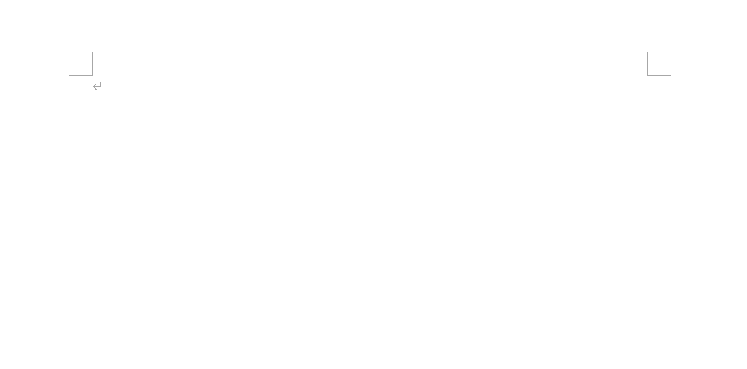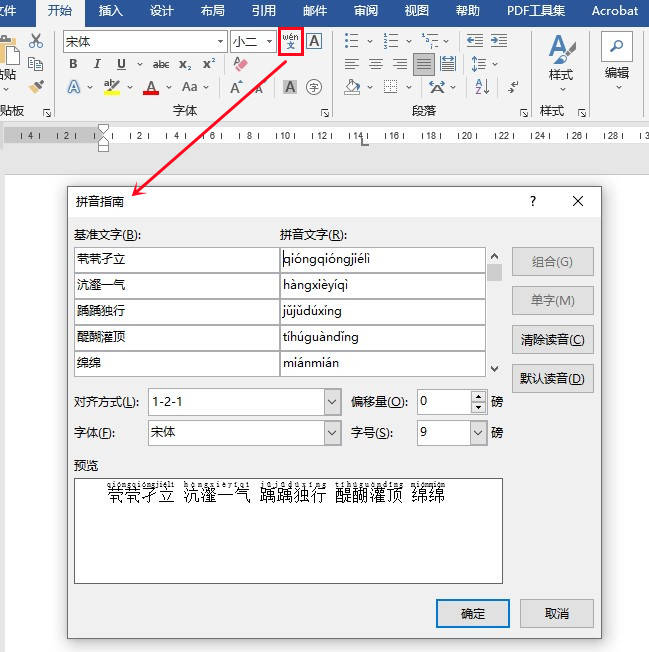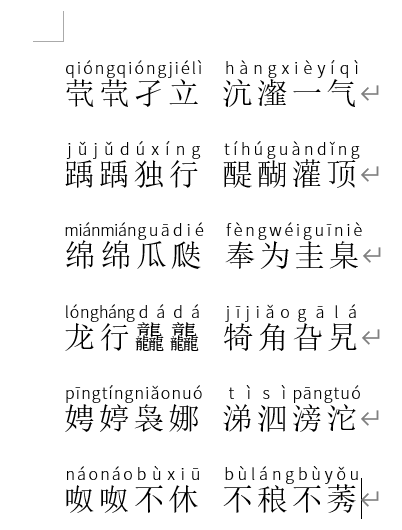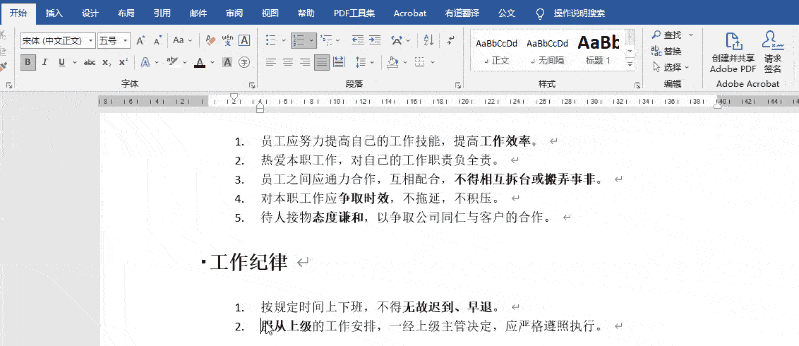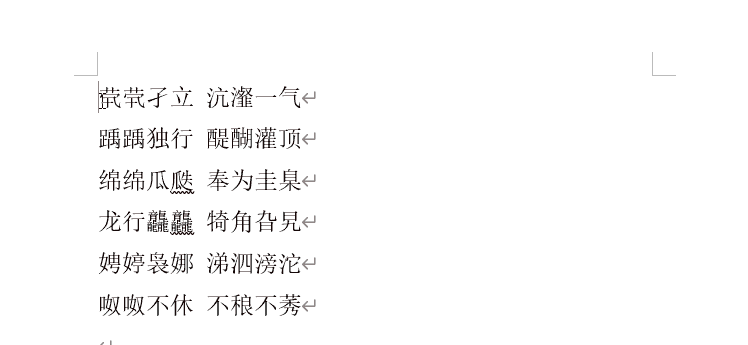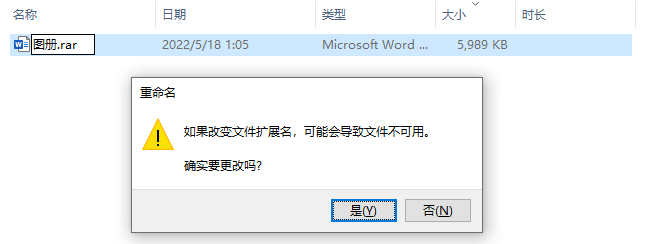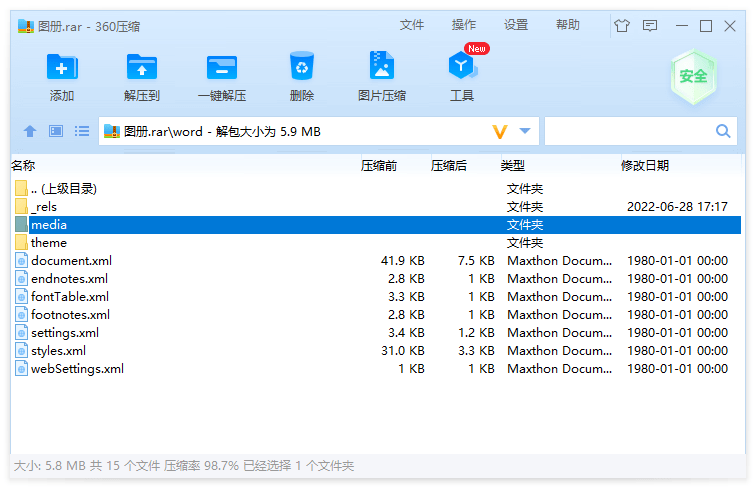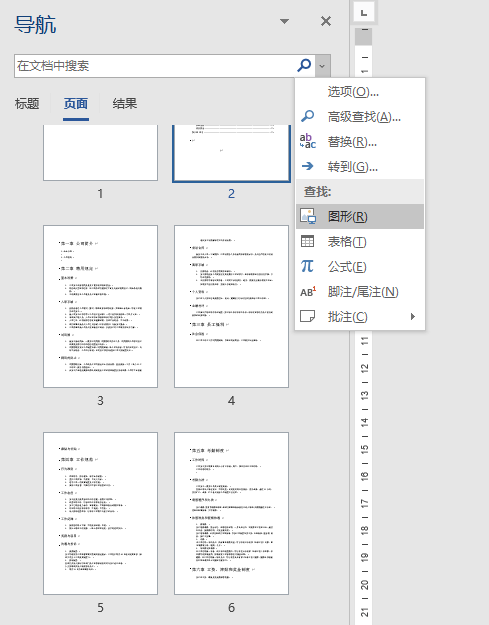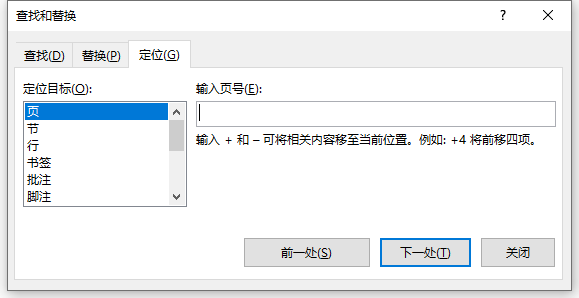原来Word还有这几个小技巧,建议收藏使用! |
您所在的位置:网站首页 › word条形码字体怎么设置 › 原来Word还有这几个小技巧,建议收藏使用! |
原来Word还有这几个小技巧,建议收藏使用!
|
3.自动标注拼音 Word文档遇到不认识的字怎么办呢?其实不需要去网上搜索读音,Word软件就可以自动识别。操作:选中不认识的生僻字,点击上方【开始】选项卡里的【拼音指南】功能,就可以为每个字标注拼音效果了。
注音效果如下:
4.一键选中同类内容 有时我们想要编辑同类型的加粗、下划线文字,这个时候总是需要按住Ctrl逐个选择每个片段的文本,效率很低。 其实我们可以使用【选择】工具来编辑。 操作:鼠标选中其中的一个文字,然后打开【开始】-【选择】-【选择格式相近的文本】, 就可以选中全部同类型文字了。这样就可以对所有文字进行统一修改、编辑,非常方便!
5.重复上一步操作 Word有一个神奇的功能,可以快速重复上一步操作,实现批量调整文字样式、批量调整图片形状尺寸、批量画图等。 操作:完成第一步操作时,当我们需要进行重复操作,可以使用快捷键【F4】,就可以自动重复操作。 比如下图,我设置了一次下划线,之后想再设置其他文字加下划线,只需按【F4】就可以完成了。
6.批量提取图片 这个技巧适用于2007以后版本的office软件。 当我们需要把文档中的图片保存到本地的时候,如果一张张地右键点击【另存为图片】, 我们可以利用Word文档的特性,来快速提取文档内部的所有图片。 操作:另保存文档,把文档保存为默认的【docx】格式文件。右键点击文件选择【重命名】,把文档名称后缀里的文件扩展名【docx】,修改为【rar】压缩文件格式。
双击打开【rar】格式的压缩文件,在【Word】路径里找到【media】文件夹,可以发现文档内部的图片都保存在【media】文件夹里。 将这个文件夹解压到本地或者直接拖动到本地,就可以完成图片的提取了!
7.快捷跳转 有时我们需要编辑一些几百页的大文档,可以用这个快捷的方式来进行跳转。 操作:使用快捷键【Ctrl+F】可以打开Word的导航功能,然后我们可以通过筛选关键词、图片、表格的方式,来快速查找和跳转到我们所需要的页面!
如果你知道具体的页码,也可以使用快捷键【F5】,然后输入页码数字就可以跳转了。
好了,今天的内容就到这里了,你们觉得有帮助,还请发多多分享,我们下期见啦~返回搜狐,查看更多 |
【本文地址】
今日新闻 |
推荐新闻 |